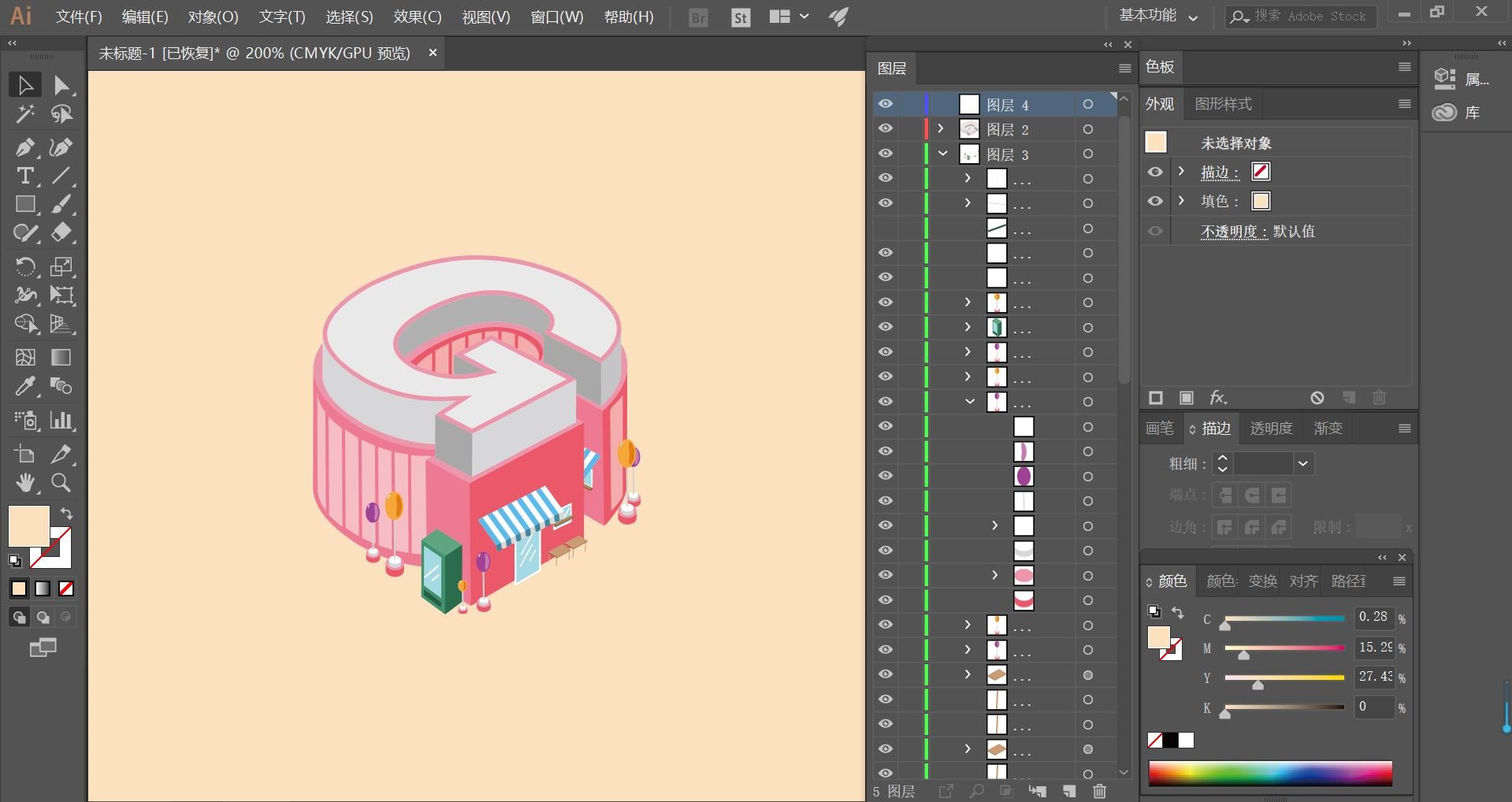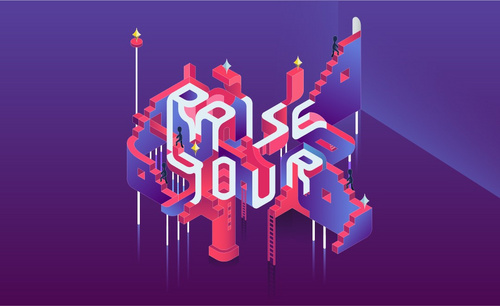ai立体插画
ai绘制立体插画的技巧
AI绘制立体插画的技巧
一,准备工具
1,Adobe Illustrator(任何版本都可以)
二,步骤
1,打开AI,建立新的图层,输入字体,如下

2,绘制字体的立体效果,点击【效果】【3D】【凸出和斜角】,操作如下
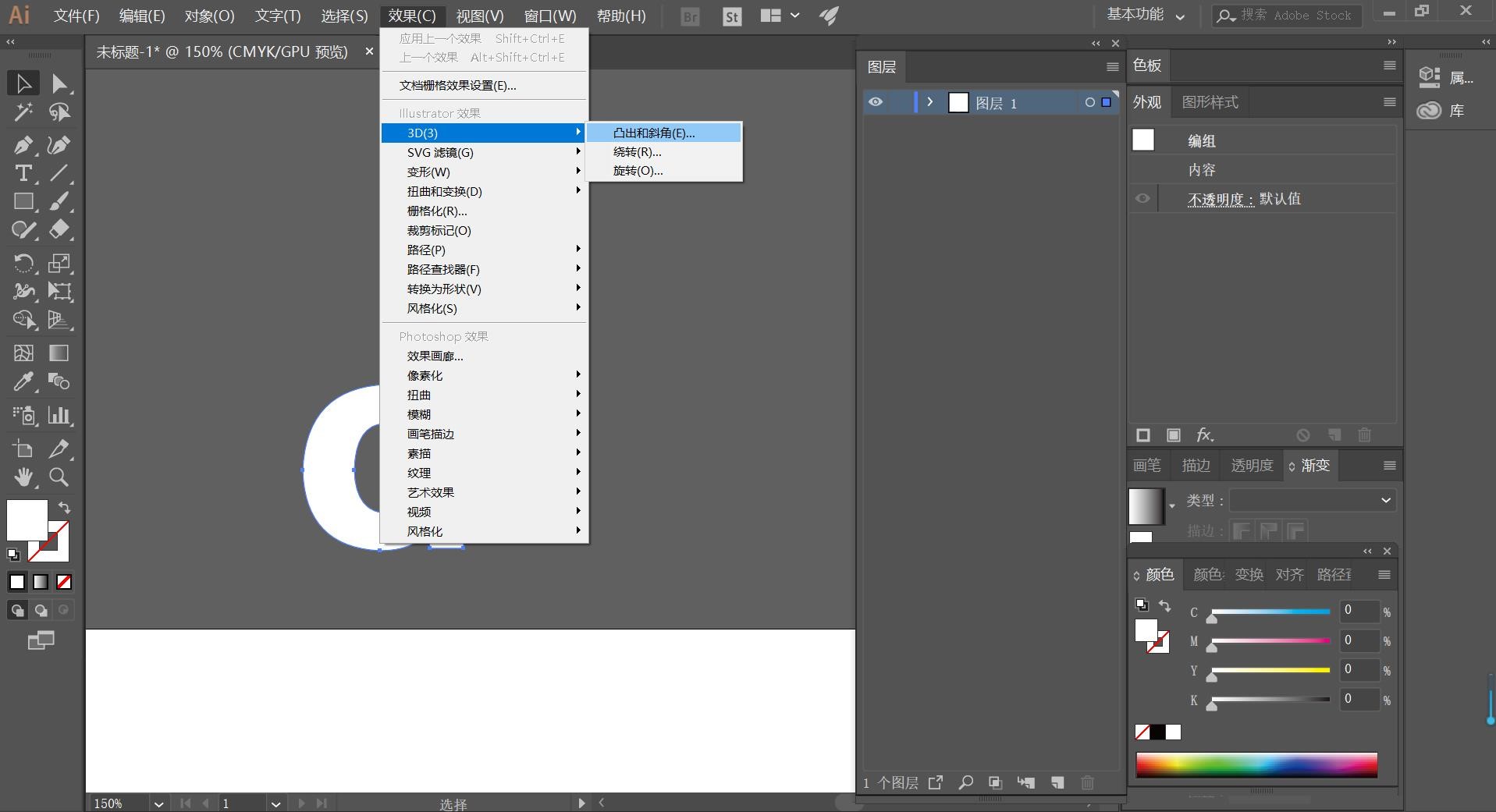

3,点击【对象】【扩展外观】,之后鼠标右键字体,选择【取消编组】至少两次,如下图
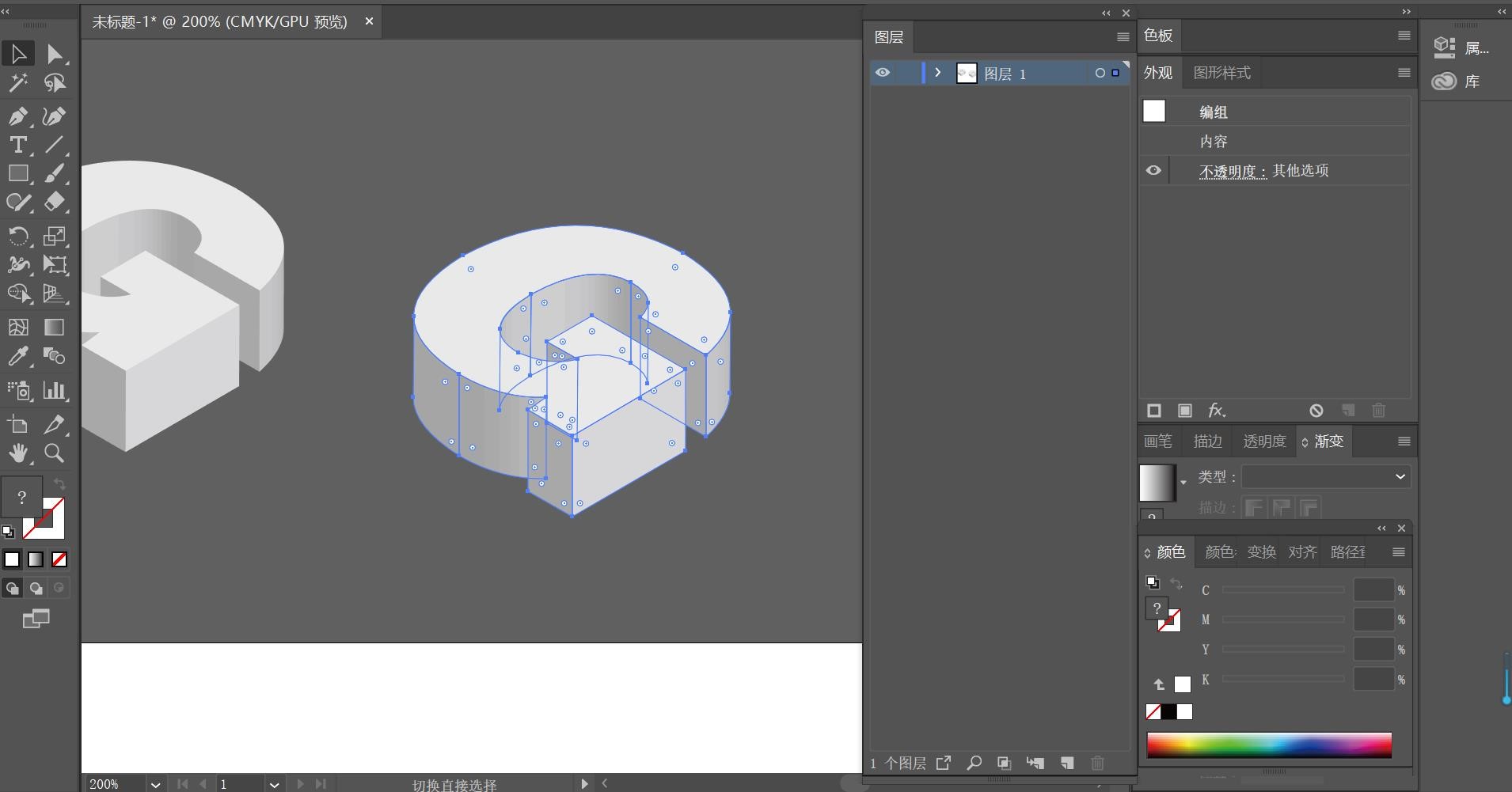
4,然后再点击对象,选择【剪切蒙版】【释放】,然后点击字体的每个折面进行合并,并上色。如图(另一个字体也要按同一步骤进行)

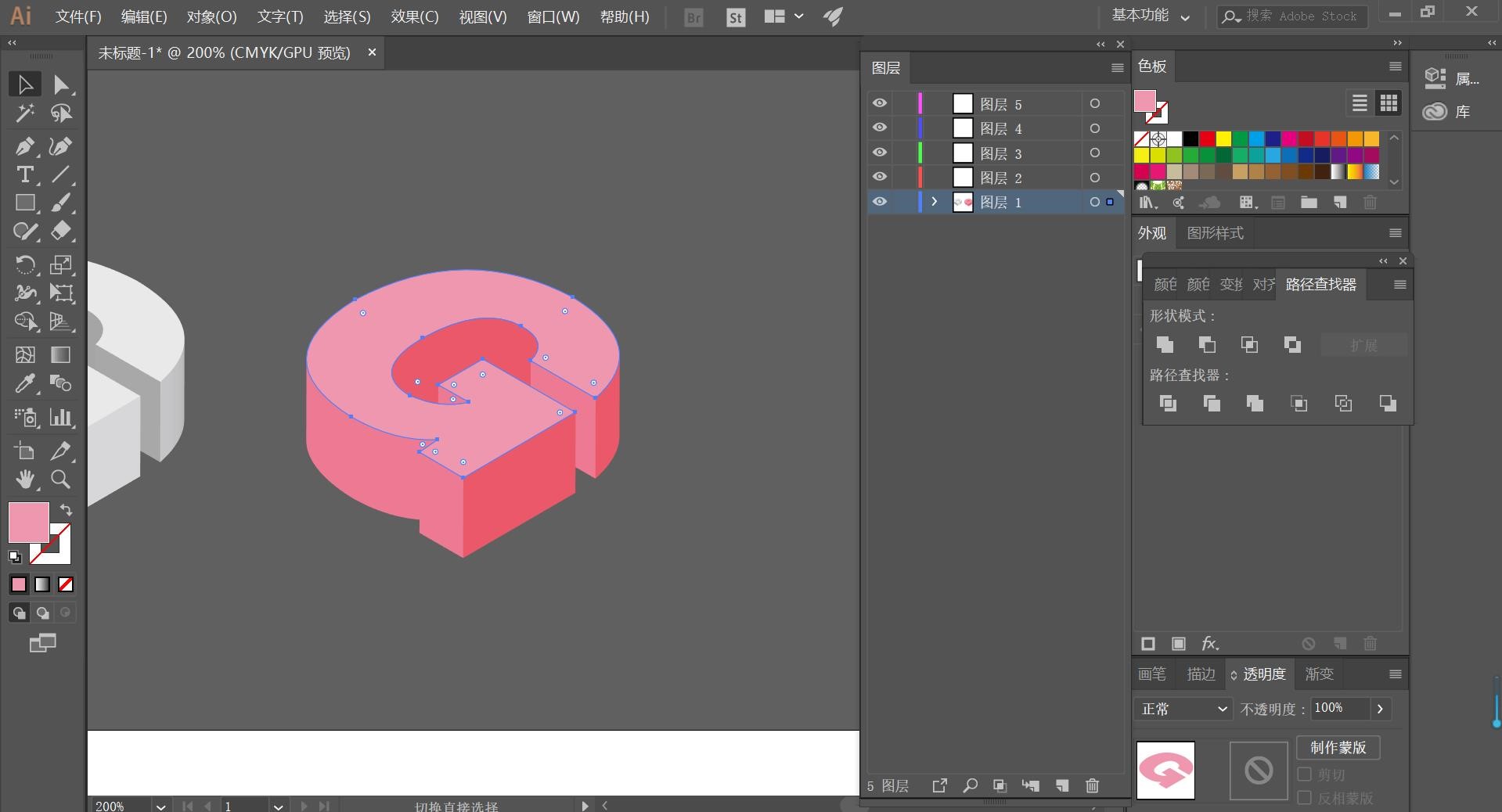
5,上完色后再将另一个字体的高度调小,里面多出来的一层可以用钢笔工具重新绘制。如图
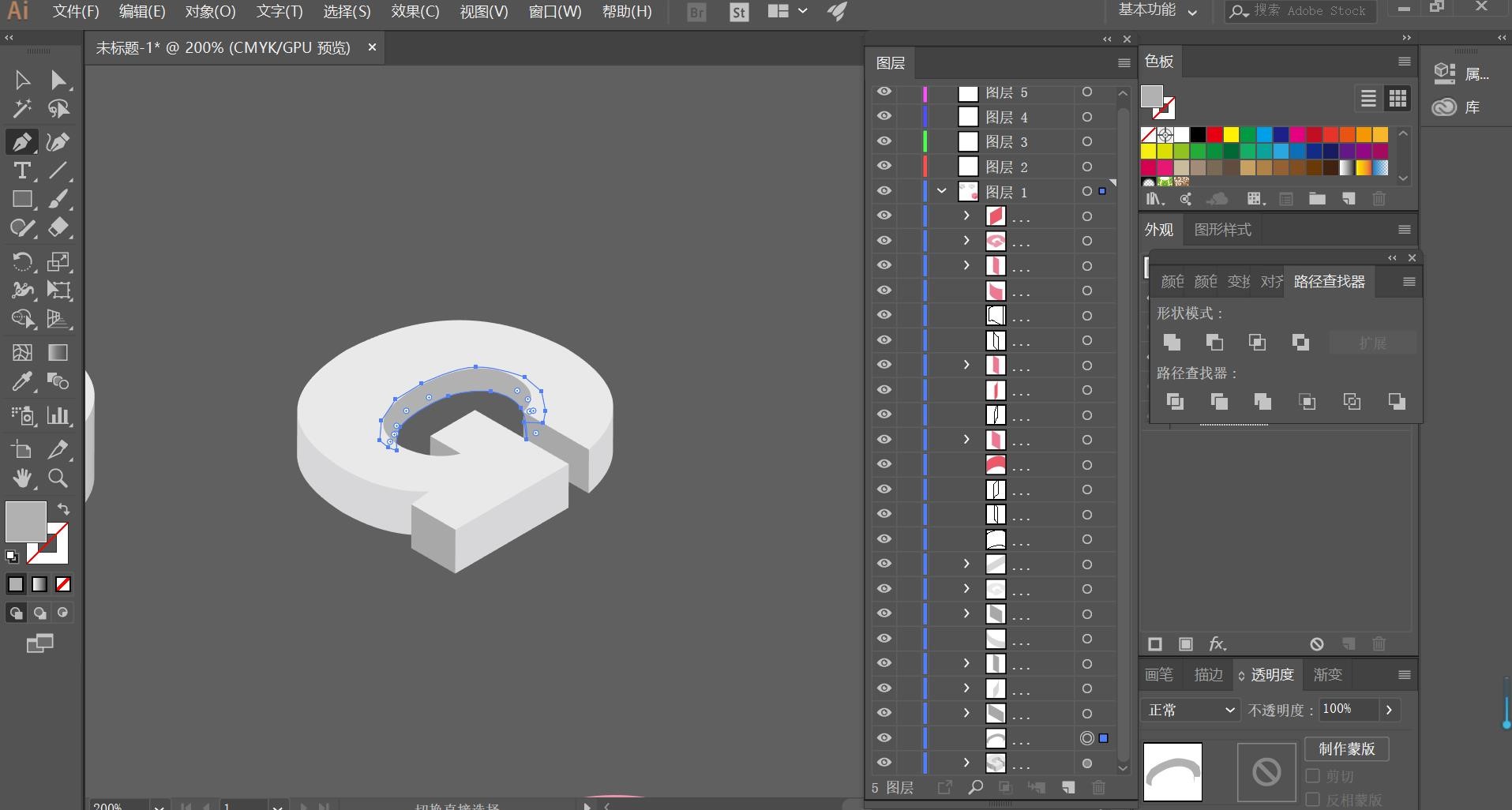
6,然后将两个字体叠在一起,用【自由选择工具】点击白色的G的表面,点击【对象】【路径】【编移路径】添加描边。如下

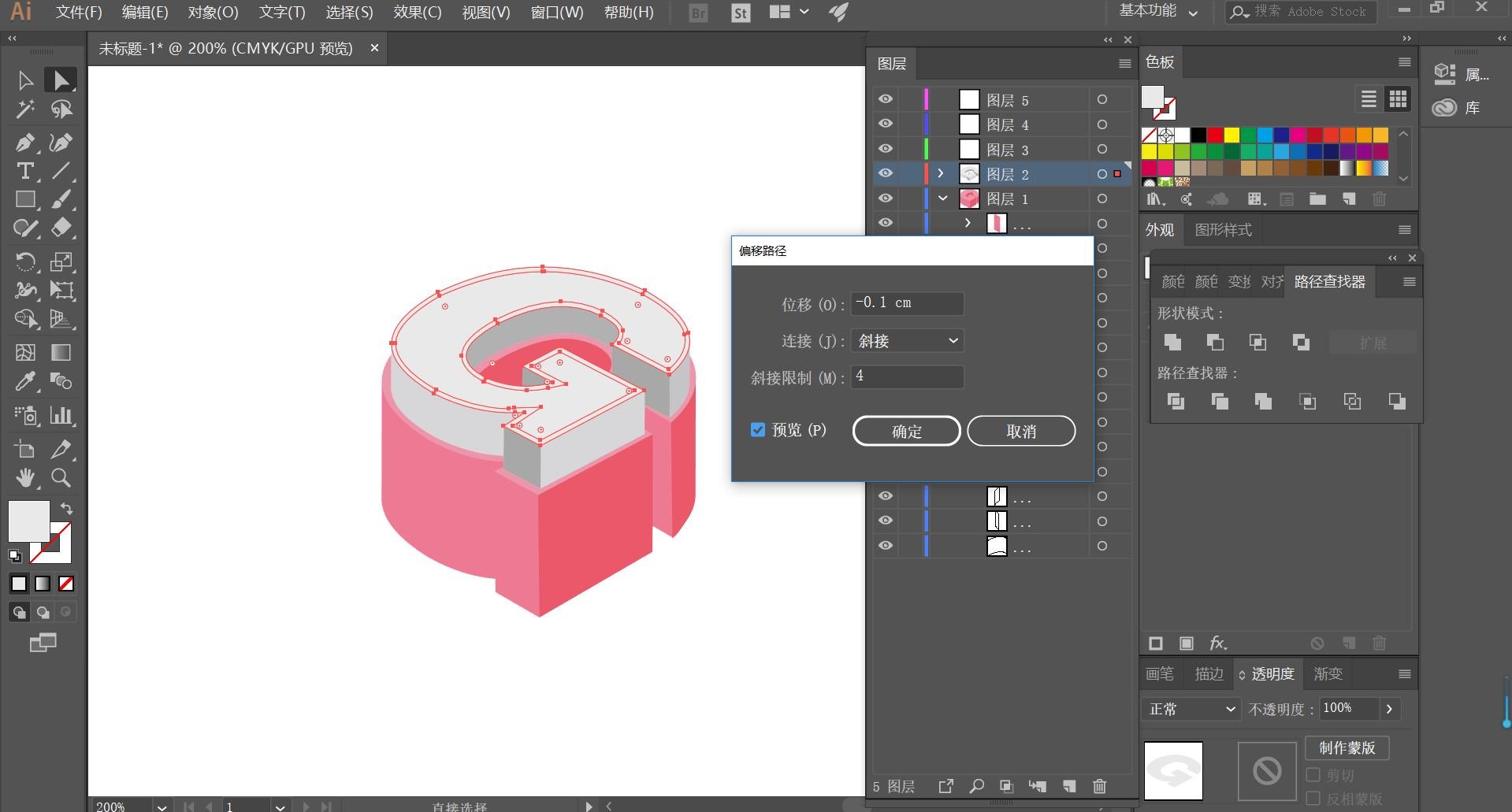

7,用【自由选择工具】按住Shift,选择红G最外侧的面然后长按Alt复制出面来,再用直线进行分割【路径查找器】【减去顶层】。如下

8,装饰完成后,降低不透明度放回原来的字母上,如图

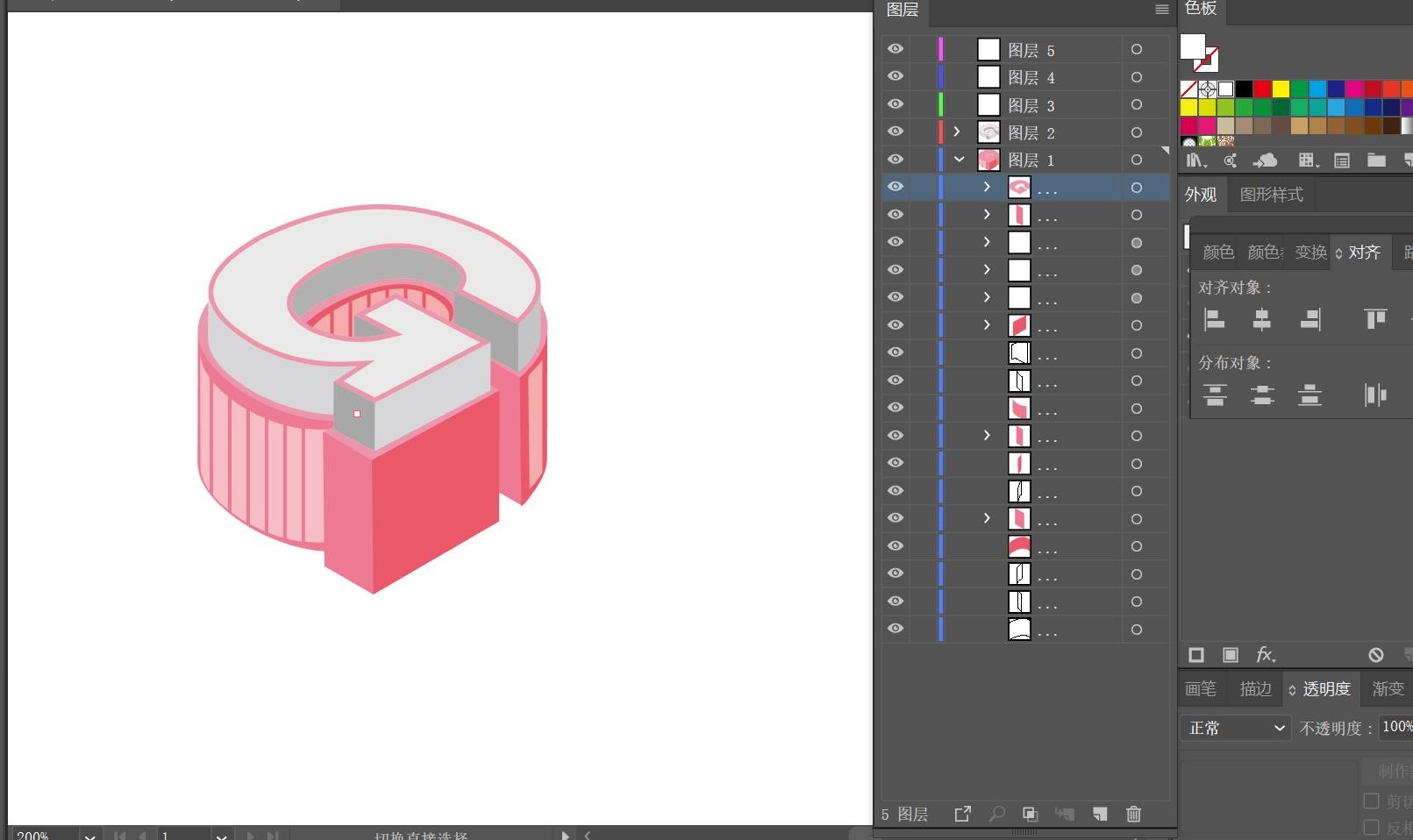
9,然后复制出一个面,用来制作门和窗户,如图
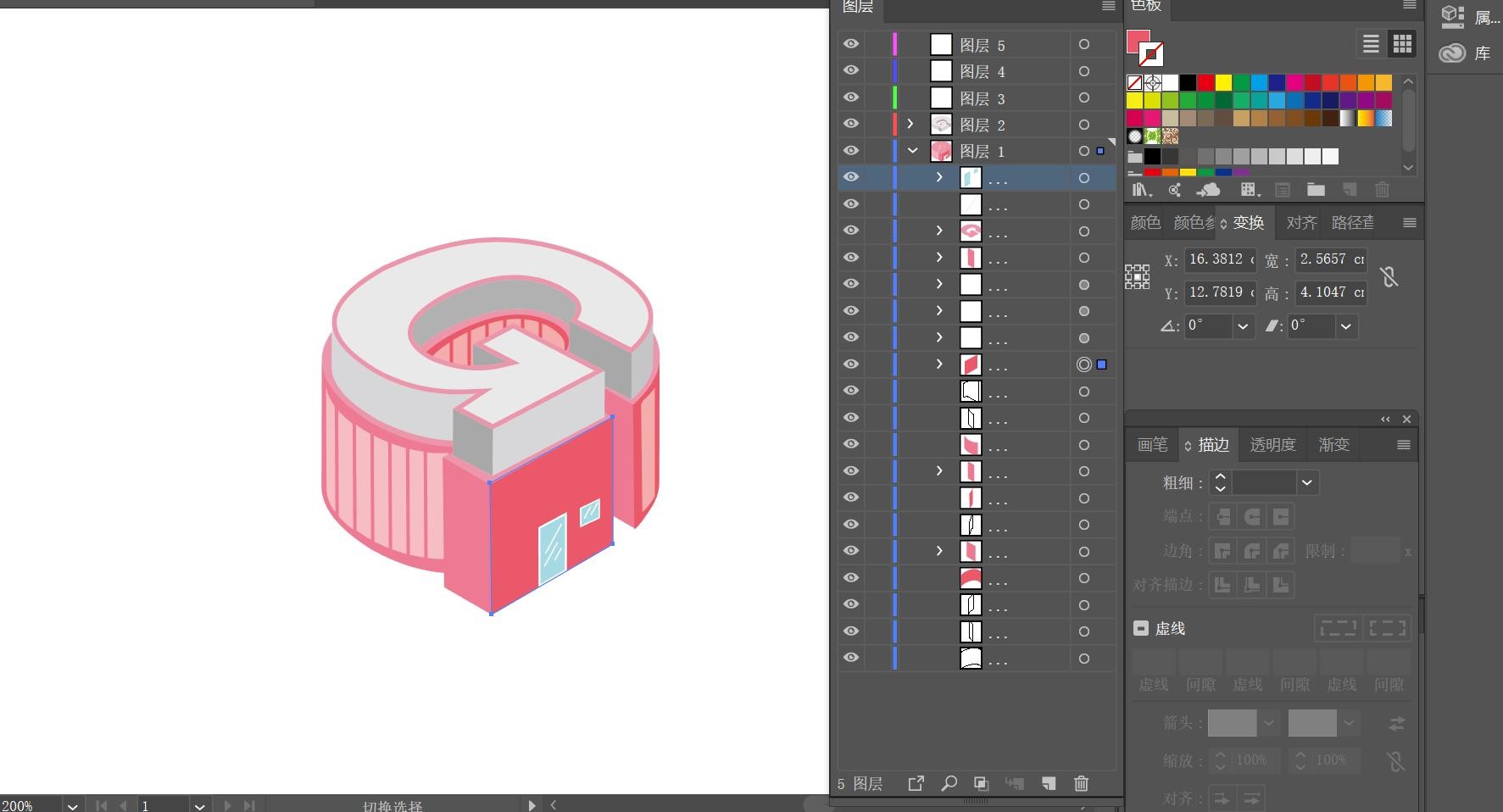
10,用【钢笔工具】绘制出遮蓬,先用钢笔绘制出折线,然后点击【效果】【3D】,【扩展外观】【取消编组】,将多余的面去除,并填充颜色。如图

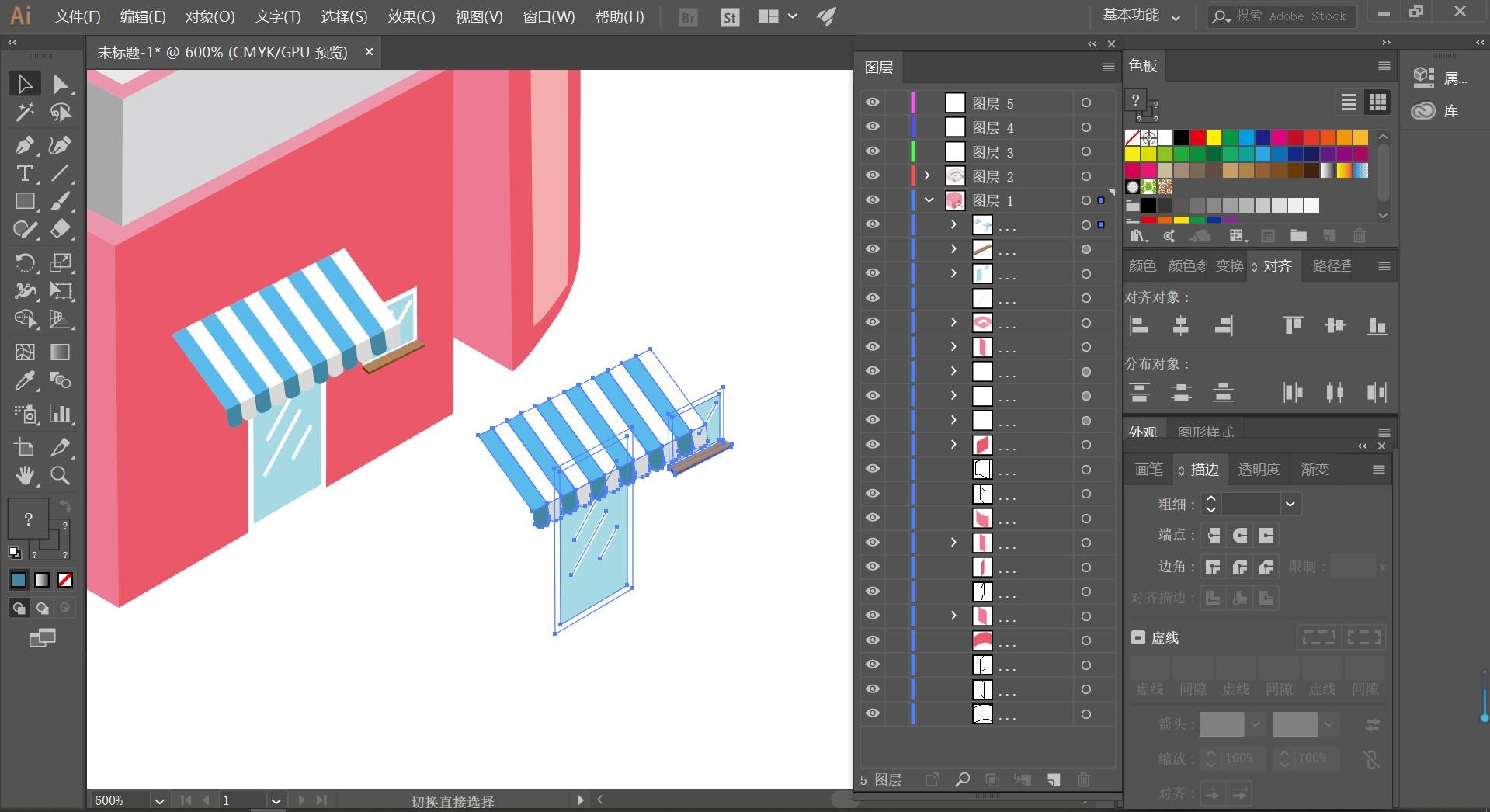
11,绘制好遮蓬后,再复制出小的窗户和遮蓬,再用【3D】效果绘制出其他装饰元素,如图

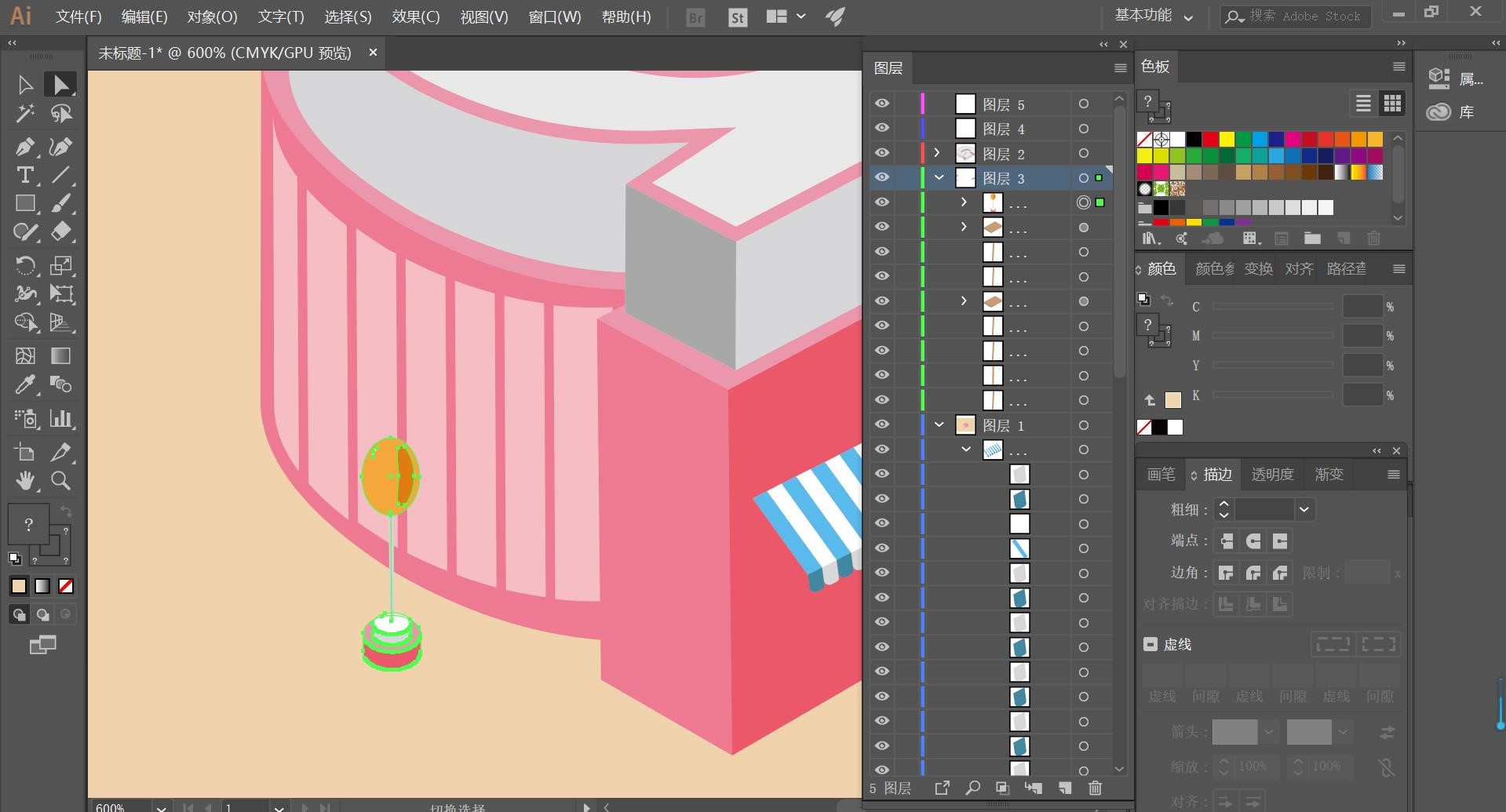
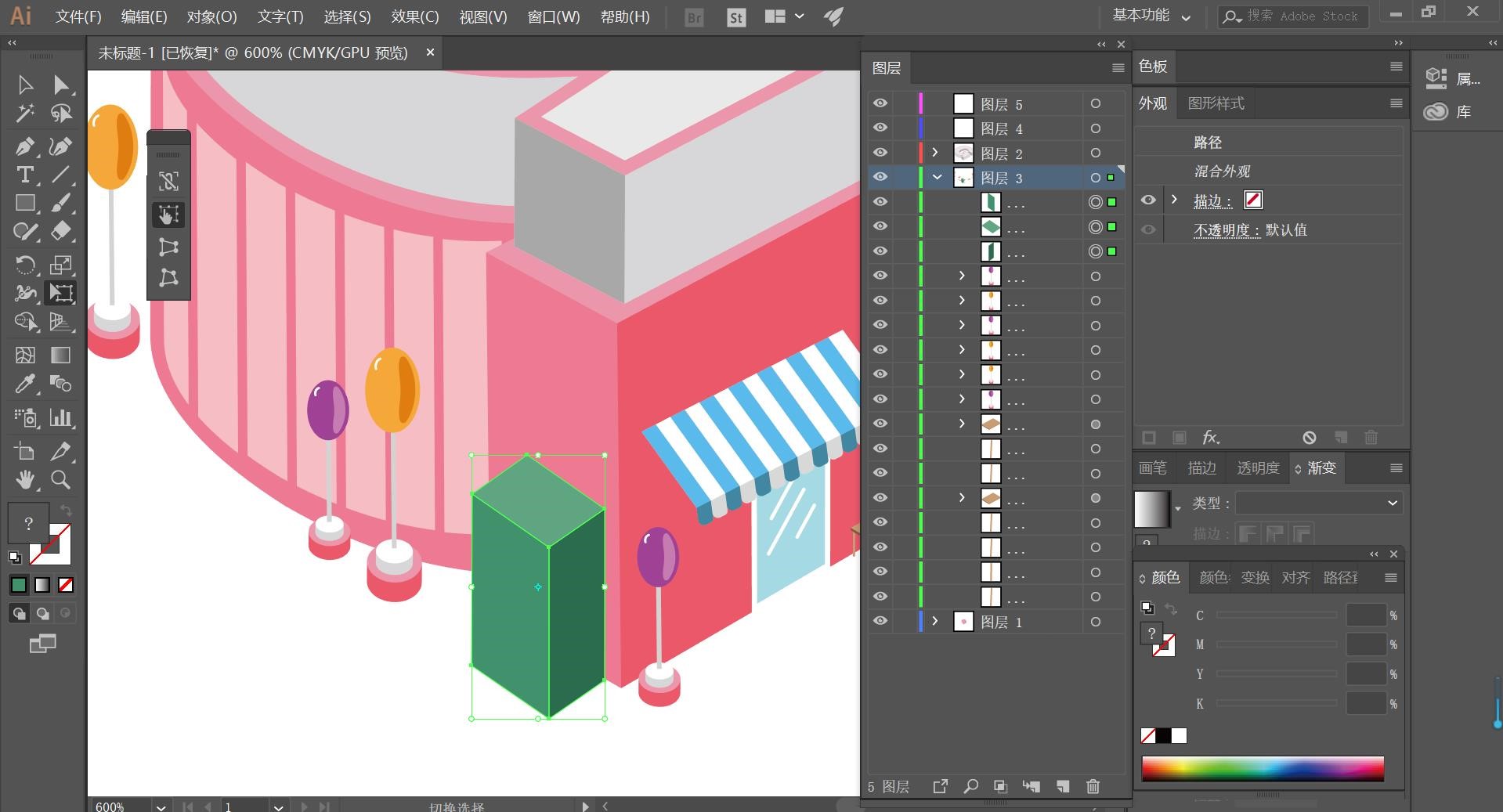
12,最后效果如下。(可以按照方法添加一些自己喜欢的元素)